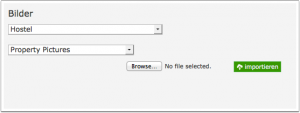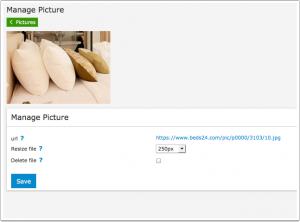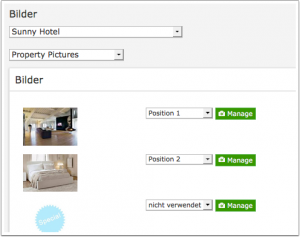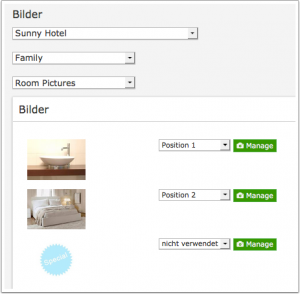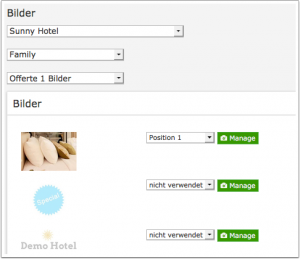Bilder: Unterschied zwischen den Versionen
| Zeile 30: | Zeile 30: | ||
== Externe Bilder == | == Externe Bilder == | ||
| − | Alternativ oder zusätzlich können extern gehostete Bilder verwendet werden. Dazu müssen sie nur die URL des Bildes unter KONFIGRUATION->BUCHUNGSSEITE-> | + | Alternativ oder zusätzlich können extern gehostete Bilder verwendet werden. Dazu müssen sie nur die URL des Bildes unter KONFIGRUATION->BUCHUNGSSEITE->EXTERN eingeben |
*Externe Bilder müssen sicher gehostet werden (https NICHT http). | *Externe Bilder müssen sicher gehostet werden (https NICHT http). | ||
Version vom 6. August 2016, 12:58 Uhr
Diese Seite ist über das Menue KONFIGURATION->BUCHUNGSSEITE->BILDER
Inhaltsverzeichnis
Bilder können in verschiedenen Bereichen der Buchungsseite eingesetzt werden.
1 Bilder hochladen
Bilder können in den Formaten .png, .jpg oder .gif hochgeladen werden.
Die maximale Dateigröße ist 20 MB und ihre Internetverbindung muss es zulassen, diese innerhalb von 60 Sekunden hochzuladen. Wenn sie Probleme haben, wählen sie eine kleinere Datei.
Die Anzahl der Bilder ist auf 6 pro Einheitstyp plus 10 pro Unterkunft begrenzt mit einem Maximum von 100 pro Unterkunft.
1.1 Bilder bearbeiten und Größe anpassen
Klicken sie auf "Bilder bearbeiten" unm zu löschen, die Größe zu verändern oder die URL zu kopieren. 300px große Ansicht
Die Einstellungen für den Slider können sie in KONFIGURATION->BUCHUNGSSEITE->LAYOUT ändern.
Adaptive Buchungsseite
Nachdem die Bilder hochgeladen sind, können sie die Größe ändern. Die generellen Bildeinstellungen können unter KONFIGURATION->BUCHUNGSSEITE->DESIGN ->INHALT geändert werden.
2 Externe Bilder
Alternativ oder zusätzlich können extern gehostete Bilder verwendet werden. Dazu müssen sie nur die URL des Bildes unter KONFIGRUATION->BUCHUNGSSEITE->EXTERN eingeben
- Externe Bilder müssen sicher gehostet werden (https NICHT http).
- Externe Bilder werden eingesetzt wie sie sind. Die Größe kann nicht verändert werden.
3 Bilder zuweisen
Bilder Unterkunft: Stellen sie die Auswahl auf die Unterkunft, für die sie Bilder aussuchen möchten. Dann wählen sie "Bilder Unterkunft". Wenn sie einen Slider benutzen, können sie auch die Reihenfolge der Bilder festlegen. Wenn sie die adaptive Buchungsseite nutzen wird das Bild nur auf der Buchungsseite für multiple Unterkünfte verwendet.
Bilder Einheiten: Stellen sie die Auswahl auf die Unterkunft, für die sie Bilder aussuchen möchten. Dann wählen die die Einheit. Wenn sie einen Slider benutzen, können sie auch die Reihenfolge der Bilder festlegen. Bilder pro Einheit und Slider sind nur in der responsiven Version der Buchungsseite verfügbar.
Hinweis: Diese Bilder werden nur angezeigt, wenn das Layout ein "Bild Einheit" vorsieht. Viele Layouts verwenden nur "Bilder Offerte".
Bilder Offerte: Stellen sie die Auswahl auf die Unterkunft, für die sie Bilder aussuchen möchten. Dann wählen die die Einheit und dann die Offerte. Offerte 1 ist ihre Standardofferte, die immer angezeigt wir. Wenn sie einen Slider benutzen, können sie auch die Reihenfolge der Bilder festlegen.